
કેટલીક વાર એવી હોય છે કે જ્યારે એક જ એપની બહુવિધ નકલો એકસાથે ખોલવી ઉપયોગી થઈ શકે છે, માત્ર એક અલગ વિન્ડો જ નહીં, પણ એપની સંપૂર્ણ આવૃત્તિઓ બાજુ-બાજુ ચાલી રહી છે, જે કામમાં આવી શકે છે જો આપણે બે સ્ક્રીન સાથે કામ કરીએ, ઉદાહરણ. અને તેથી જ તે છે શું તમે ક્યારેય એક જ એપ્લિકેશનને ઘણી વખત ખોલવા માંગતા હતા? અને તમે કરી શક્યા નહીં
તે સાચું છે કે સફરજન આ વિભાગમાં તેને સરળ બનાવતું નથી, કારણ કે તમે અલગ-અલગ ડેસ્કટોપને રૂપરેખાંકિત કરવા માગી શકો છો કે જ્યાં એપ્લિકેશન પાર્ક કરેલી હોય અથવા અન્ય કારણોસર સમાન એપ્લિકેશનના ડુપ્લિકેટ સંસ્કરણોને ઍક્સેસ કરવા માટે. કારણ ગમે તે હોય, અમે તે કરી શકીએ છીએ. આજના લેખમાં આપણે એ જોવા જઈ રહ્યા છીએ કે કેવી રીતે એક જ એપ્લિકેશનને ઘણી વખત સરળ રીતે ખોલવી ટર્મિનલ મેક માંથી.
શું હું ચિહ્ન પર રાઇટ ક્લિક કરી શકું?
જ્યારે આ સૌથી સ્પષ્ટ રૂટ જેવું લાગે છે, તેમ છતાં તે કરશે નહીં કારણ કે તમે જોશો કે એપ્લિકેશન ખોલવાનો કોઈ વિકલ્પ નથી. આ જ વસ્તુ થાય છે જો તમે મેનુ બાર પર જાઓ જ્યારે અમે પસંદ કરેલ એપ્લિકેશન ચાલી રહી હોય, અને પછી પસંદ કરો એપ્લિકેશન અને ડ્રોપડાઉન મેનુમાં જુઓ.
આ હકીકત એ છે કે ઓપરેટિંગ સિસ્ટમ કારણે છે MacOS તે ખરેખર એક જ સમયે એપ્લિકેશનના બહુવિધ સંસ્કરણો ખોલવા માટે સેટઅપ નથી. ક્યુપર્ટિનો પરના લોકોએ તે દિવસે આ વિશે વિચાર્યું ન હતું, કે તેઓ તેને OS અપડેટ્સમાં યાદ રાખતા નથી, તેથી તમારે તેના બદલે કમાન્ડ લાઇન પર જવું પડશે. પરંતુ ચિંતા કરશો નહીં, તે લાગે છે તેટલું મુશ્કેલ નથી. ચાલો જોઈએ કે તે કેવી રીતે થાય છે!
ટર્મિનલ એપ્લિકેશનનો ઉપયોગ કરો
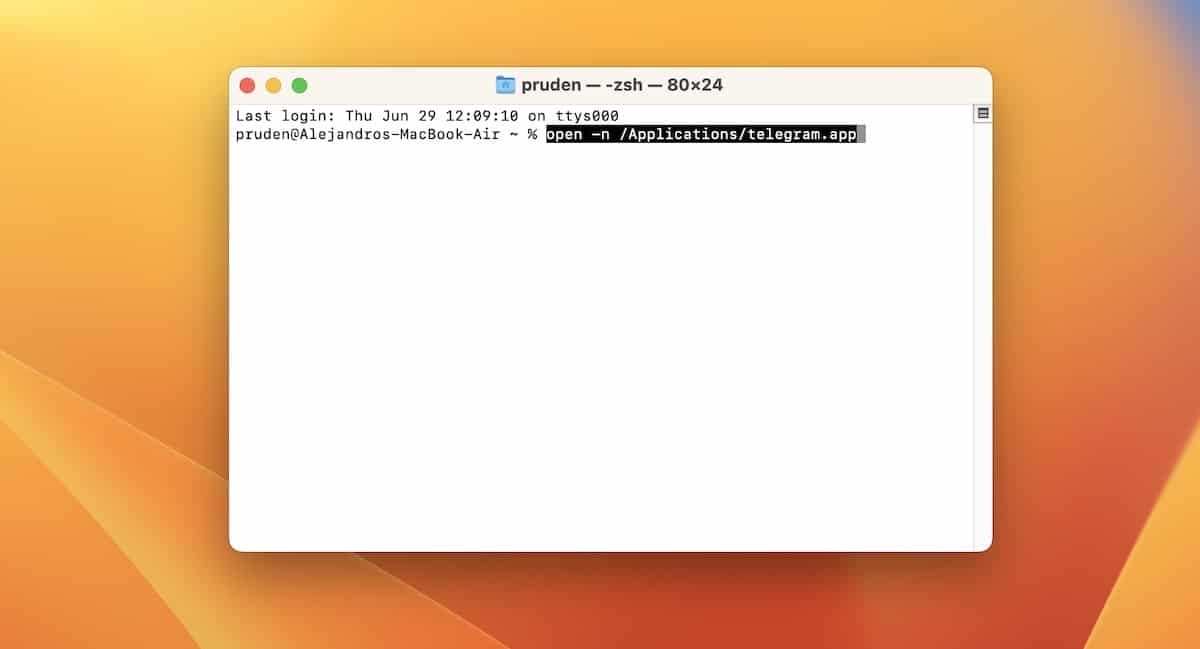
એક જ સમયે એપ્લિકેશનના બે સંસ્કરણો ચલાવવાની રીત એ છે કે તેનો ઉપયોગ કરવો આદેશ વાક્ય. આ ભયજનક લાગે છે, પરંતુ તે કોડની માત્ર એક જ લાઇન છે જે તમારે દાખલ કરવાની જરૂર છે, અને કંઈપણ તૂટવાનો કોઈ ભય નથી. ઉપરાંત તે ખૂબ જ સરળ છે.
જો તમે એવા વ્યક્તિ છો કે જેમણે પહેલાં કમાન્ડ લાઇનનો ઉપયોગ કર્યો નથી, જે એકદમ સામાન્ય છે, તો હું તમને સલાહ આપું છું કે, તમે સ્પોટલાઇટ ખોલીને અને ટર્મિનલ શોધીને તેના સુધી પહોંચી શકો છો. જ્યારે તમે જોશો કે એપ પરિણામોની યાદીમાં દેખાય છે, ત્યારે તેને પસંદ કરો અને તમને ટોચ પર કેટલાક કોડ સાથે ખુલ્લી વિન્ડો દેખાશે.
હવે, તમારે ફક્ત સિસ્ટમ પર નીચેનો આદેશ દાખલ કરવાનો છે: ઓપન -n /Applications/(એપ્લિકેશનનું નામ.
ઉદાહરણ તરીકે, આપણે બે ટેલિગ્રામ વિન્ડો ખોલવા માંગીએ છીએ તે ઉદાહરણ સાથે જઈએ. તેથી હવે અમે મૂકીશું:
- ઓપન -n /Applications/telegram.app
હવે તમારે બીજી વિન્ડો ખુલ્લી જોવી જોઈએ જેમાં બીજી ચોક્કસ નકલ હશે Telegram. બસ એટલું જ. જો તમે આદેશ ટાઇપ કર્યો ત્યારે તમારી પાસે ટેલિગ્રામ ખુલ્લું ન હતું, તો ટેલિગ્રામનું બીજું સંસ્કરણ ખોલવા માટે ફરીથી આદેશ દાખલ કરો.
આ રીતે એક જ એપના બે વર્ઝન કામ કરે છે
જેમ તમે જોઈ શકો છો, તે અંડરયુઝ્ડ ખોલવા જેટલું સરળ છે ટર્મિનલ અને વાક્ય મૂકો: ઓપન -n /Applications/ --app દેખીતી રીતે અવેજી "અરજી" અમે બીજી વખત ખોલવા માંગીએ છીએ તે એપ્લિકેશન માટે. તે ઉપયોગી થઈ શકે છે, ઉદાહરણ તરીકે, એક જ સમયે બે પ્રોગ્રામ સાથે વિડિયો કન્વર્ટ કરવું અને વધુ પર્ફોર્મન્સ મેળવવું, અથવા મેં પહેલા કહ્યું તેમ, જો આપણે ડબલ સ્ક્રીન પર કામ કરીએ, પરંતુ તે પણ સાચું છે અને આપણે તે ઓપનિંગને ધ્યાનમાં લેવું જોઈએ. બે સરખા એપ્લીકેશનના પ્રભાવને ઘટાડશે મેક.
હવે તમે ઉપયોગ કરી શકો છો એપ્લિકેશનના બંને સંસ્કરણો સ્વતંત્ર રીતે અને એકસાથે. જો કે, એવી કેટલીક ચેતવણીઓ છે જેને આપણે એપ્લિકેશનની નકલ કરતા પહેલા ધ્યાનમાં રાખવી જોઈએ. જો એપ ઓટોસેવ ફીચરનો ઉપયોગ કરે છે, તો પછી macOS એ મૂંઝવણમાં પડી શકે છે કે કયું અધિકૃત વર્ઝન છે અને કયું વર્ઝન તેને સેવ કરવું જોઈએ. તેથી, અમારા સંસ્મરણો, અથવા અમારા અંતિમ ડિગ્રી પ્રોજેક્ટ લખવા જેવા કોઈપણ લાંબા અથવા નિર્ણાયક પ્રયાસો શરૂ કરતા પહેલા, અમે વધુ સારી રીતે તપાસ કરીએ છીએ કે જ્યારે તમારી પાસે બે સંસ્કરણો ખુલ્લા હોય ત્યારે અમારું કાર્ય સાચવવામાં આવે છે.
ઉપરાંત, ટેલિગ્રામ પર પરીક્ષણ દસ્તાવેજ અથવા સંદેશ સેટ કરવાનો પ્રયાસ કરો, પછી એપ્લિકેશન બંધ કરો અને તપાસો કે તમારું કાર્ય સાચવવામાં આવ્યું છે કે નહીં. તે સારું હોવું જોઈએ, પરંતુ અમે નથી ઇચ્છતા કે તમે આ ઉપાયનો ઉપયોગ કરીને કોઈપણ મહત્વપૂર્ણ ડેટા ગુમાવો, અને તમે જે એપ્લિકેશનનો ઉપયોગ કરી રહ્યાં છો તેના આધારે તે અલગ રીતે વર્તશે.
તમે તેના બદલે બહુવિધ વપરાશકર્તા ખાતાઓનો ઉપયોગ કરી શકો છો
બીજી બાજુ, જો તમે કમાન્ડ લાઇન સાથે સમય બગાડવા માંગતા ન હોવ અથવા ડેટા બચાવવાના સંદર્ભમાં તે કોઈ સમસ્યા ઊભી કરી શકે છે, તેમ છતાં આપણે પહેલાથી જ જોયું છે કે તે ખૂબ જ સરળ છે, સત્ય એ છે કે અમારી પાસે અન્ય વિકલ્પ ઉપલબ્ધ છે. તમે સેટ કરી શકો છો તમારા કમ્પ્યુટર પર બીજી વપરાશકર્તા પ્રોફાઇલ Mac અને પછી જ્યારે તમે એપ્લિકેશનના અન્ય ઉદાહરણનો ઉપયોગ કરવા માંગતા હો ત્યારે તેમની વચ્ચે સ્વિચ કરો.
અને જો કે તે સાચું છે, કે તે શ્રેષ્ઠ વિકલ્પ ન હોઈ શકે, તમારે જાણવું જોઈએ કે તે એકદમ ઝડપી સંક્રમણ છે, તેથી એવું બની શકે છે કે તમે એક કાર્ય ખાતું અને હોમ એકાઉન્ટ બનાવો જે સમાન એપ્લિકેશનના સંસ્કરણોને અલગ અલગ રીતે ઍક્સેસ કરી શકે. સ્થાનો..
જો તમે પણ આ આદેશનો ઉપયોગ કરો છો, તો અમને ટિપ્પણીઓમાં જણાવો.
હાય, તે મારા માટે કામ કરતું નથી, મારી પાસે મેક ઓએસએક્સ 10.6.3 છે.
મારા માટે આ પ્રક્રિયા કામ કરતું નથી ... મને મળે છે કે આવી કોઈ એપ્લિકેશન નથી. મદદ કરો